この記事は公開されてから1年以上経過しています。情報が古い可能性がありますので十分ご注意ください。
検証環境
・接続先:EC2(RedHat Linux 8.4)
・接続元:Windows10
WinSCPのダウンロードとインストール
WinSCPのダウンロードダウンロード
WinScpダウンロードページ
下記画像のようにダウンロードのボタンをクリックします。
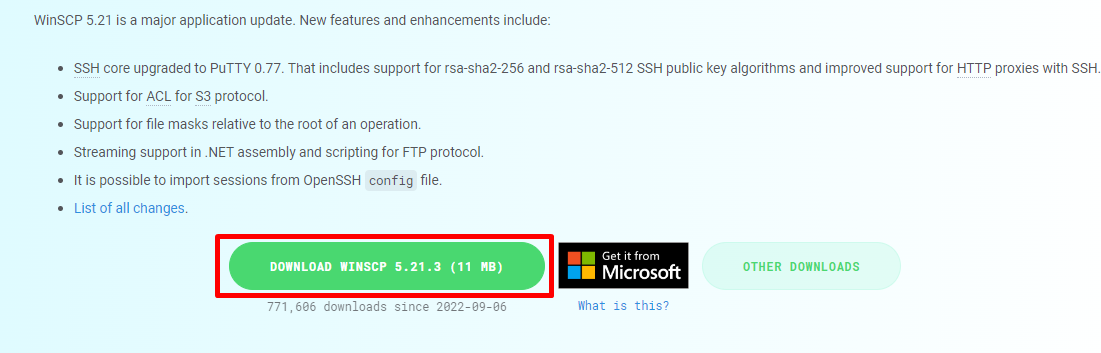
WinSCPのインストール
EXEファイルがダウンロードされるのでウィザードに沿ってインストールします。 (下記の画像を参照)
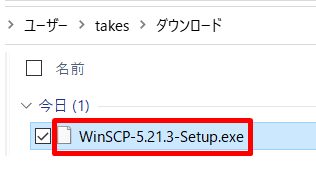
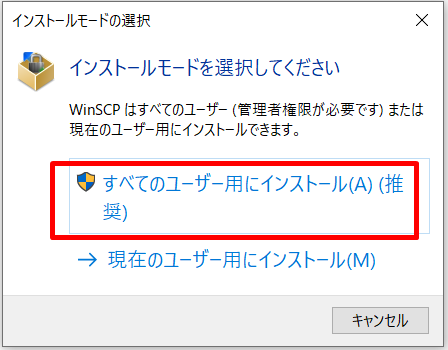
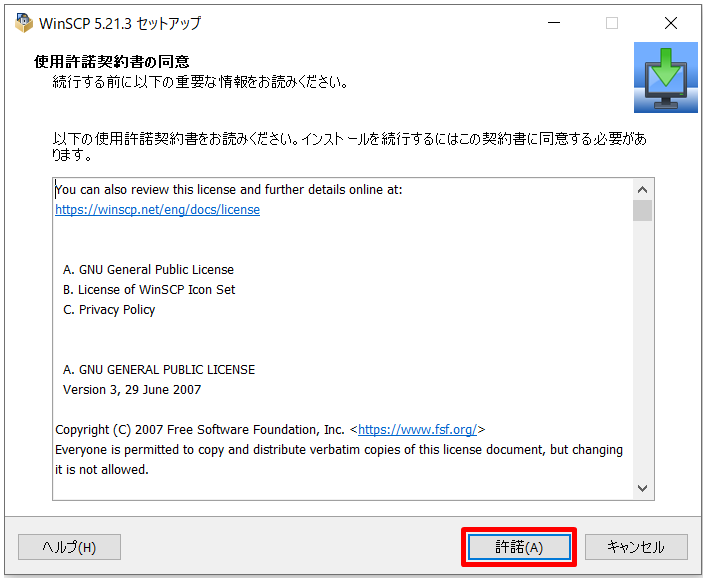
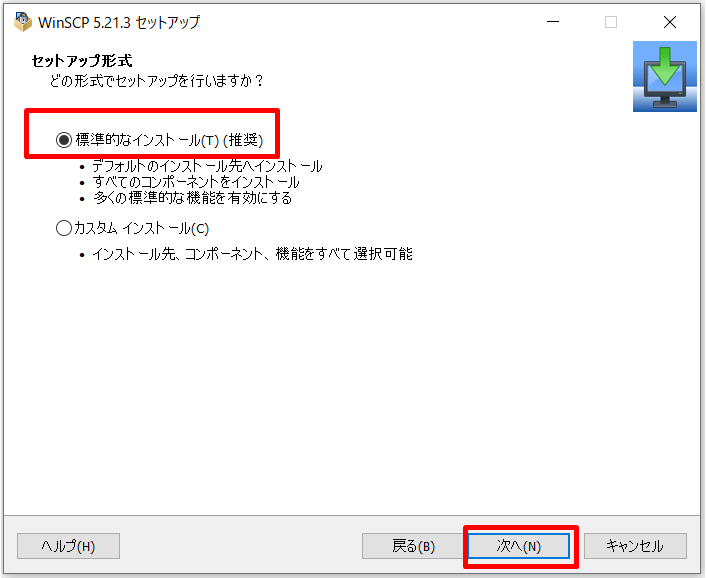
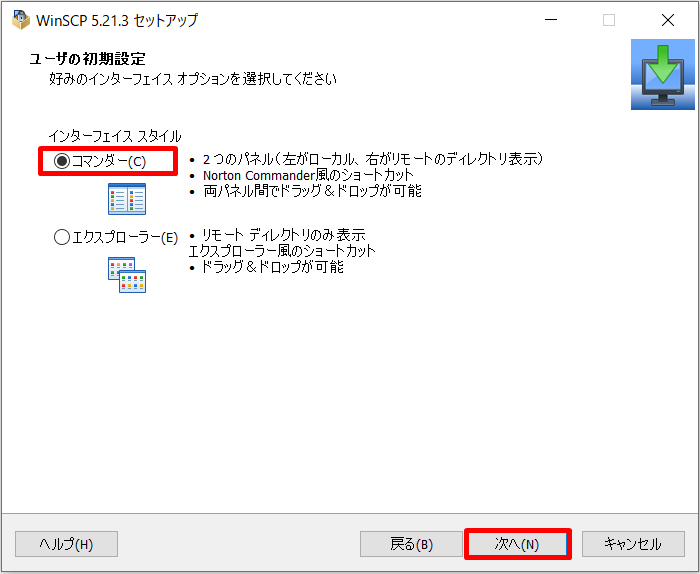
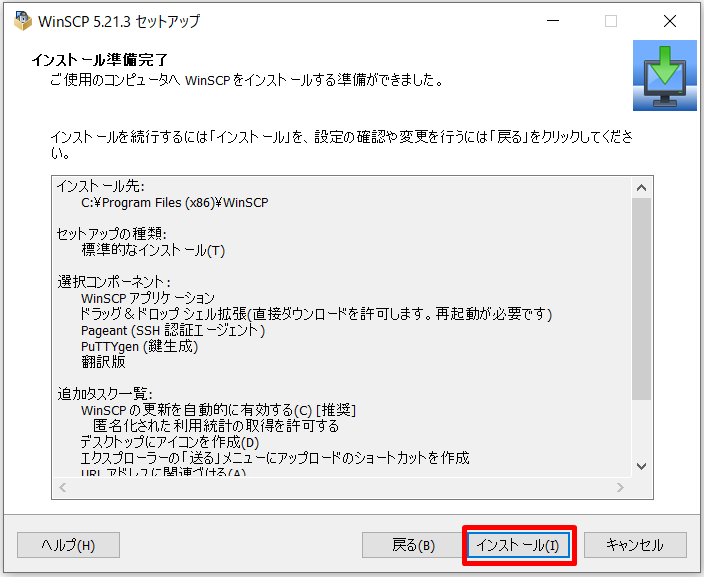
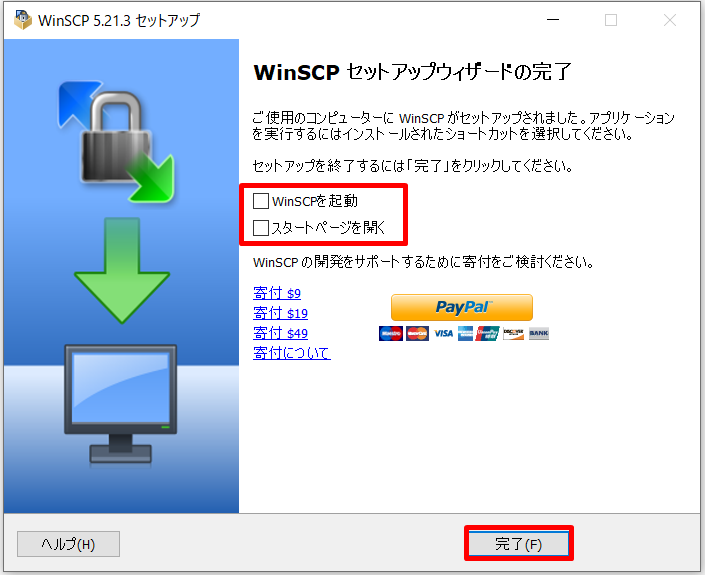
EC2セキュリティグループの設定
SFTP(SSH File Transfer Protocol)で接続出来るようにします。 セキュリティグループでSSHの許可を最低限の送信元に与えます。
※送信元IPについて自分の環境に合わせて読み替えてください。
| タイプ | プロトコル | ポート範囲 | 送信元 |
|---|---|---|---|
| SSH | TCP | 22 | IPアドレス/32 |
WinSCPでの接続
WinSCPを起動し、ホスト名:パブリックIPとユーザー名:ec2-userを指定します。

[設定]を選択します。
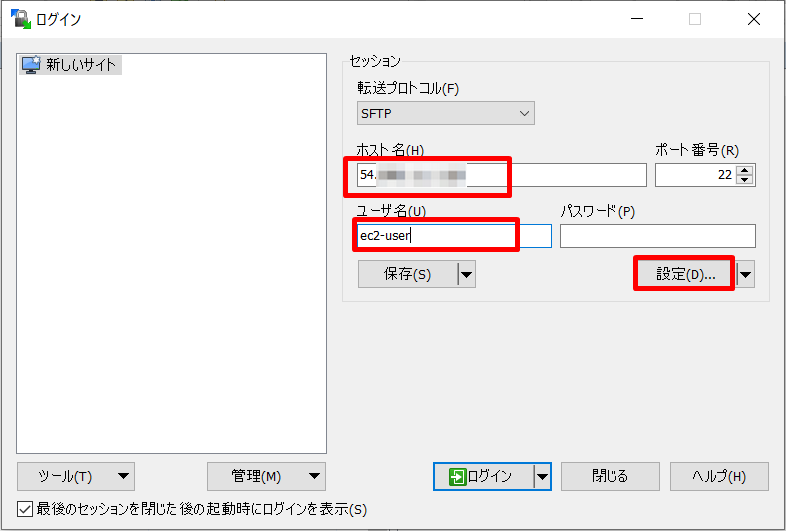
左メニュー > 認証を選択し、秘密鍵を選択します。 秘密鍵はEC2作成時に指定したものです。

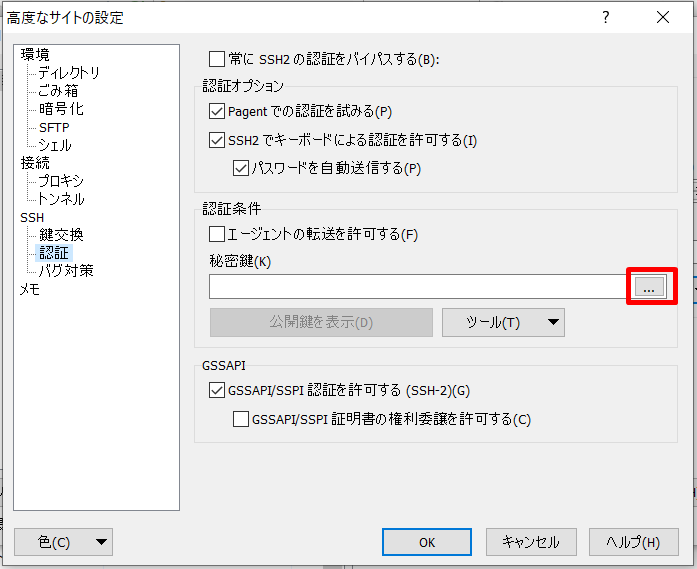
「全てのファイル(.)」を指定し、拡張子が「.pem」のファイルを選択し、[開く]を押下します。
※既に.ppkに変更済みの場合、.ppkを指定します。
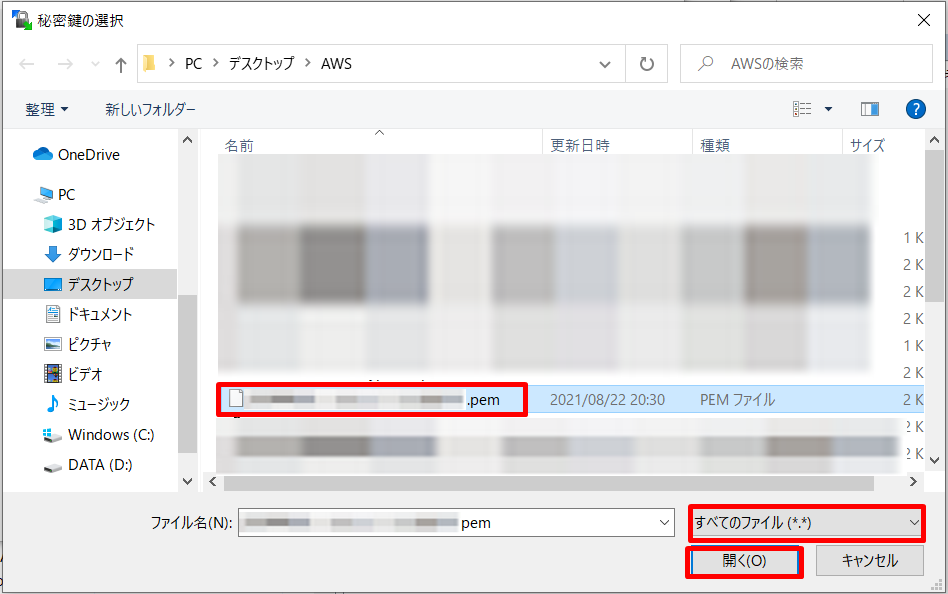
[OK]を選択し変換します。
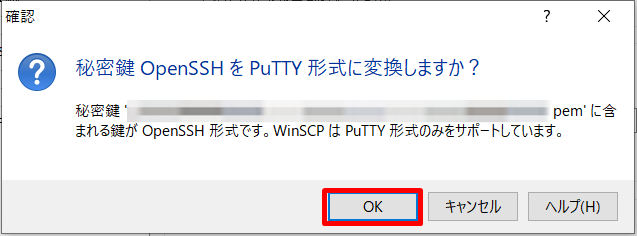
PuTTY形式の秘密鍵を保存するフォルダを指定し、「保存」をクリックします。
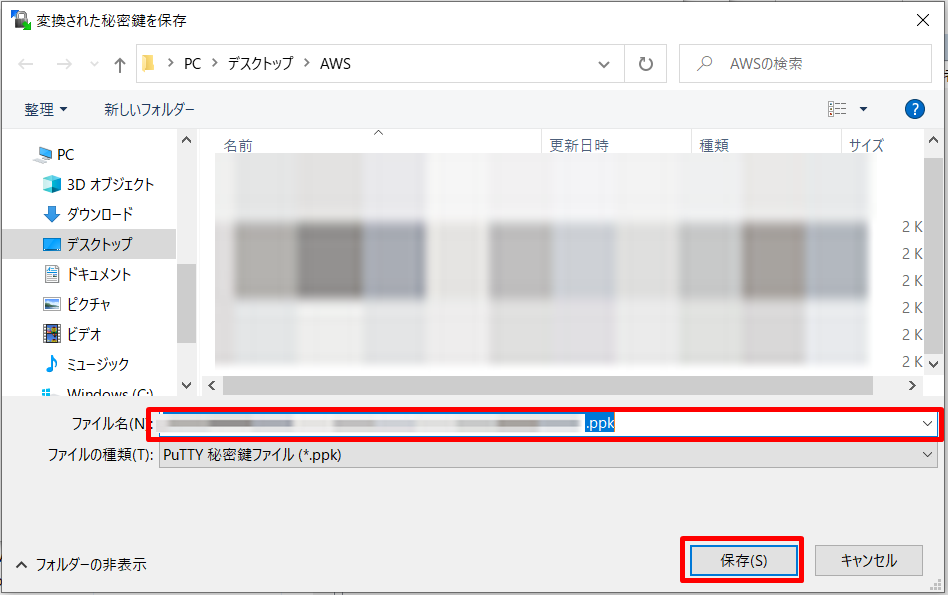
「OK」を選択します。
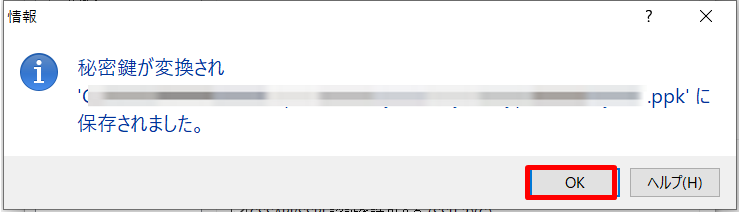
「OK」を選択します。
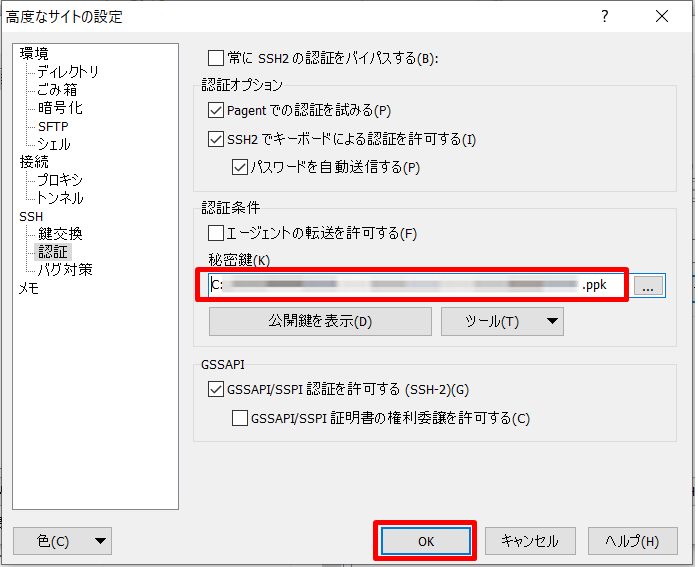
「ログイン」を選択します。
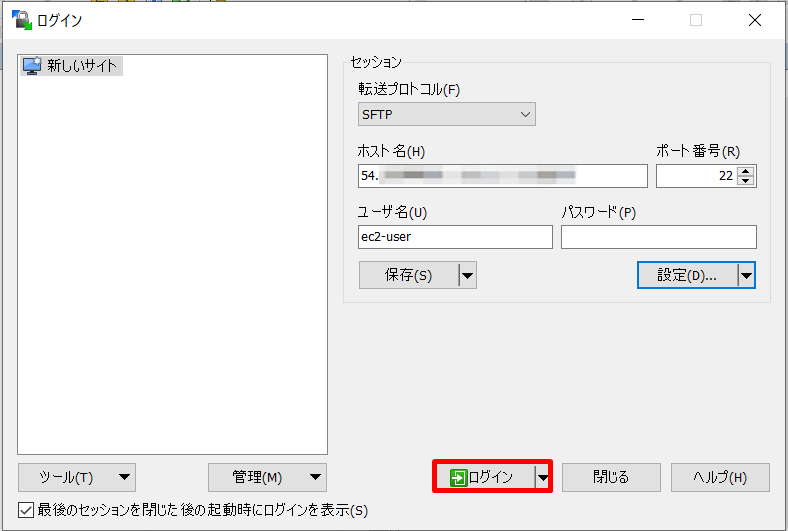
「はい」を選択します。
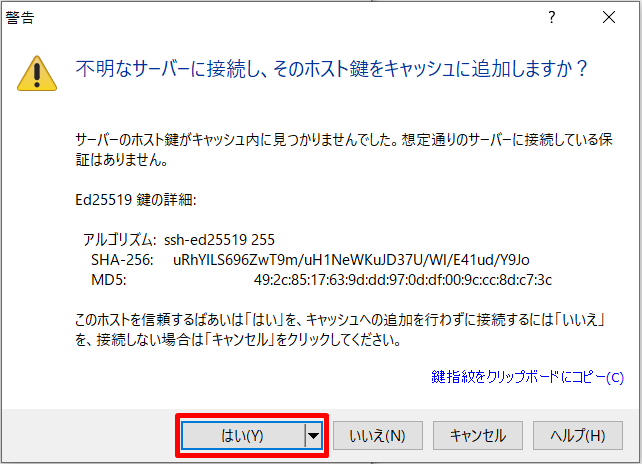
以下のように表示されれば、接続完了です。
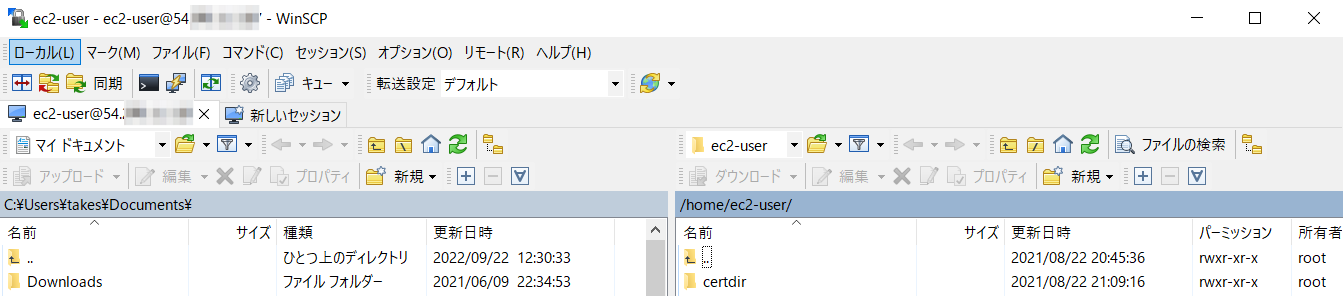
右ウィンドウにファイルをドラッグアンドドロップすると、EC2の「/home/ec2-user」に転送されます。
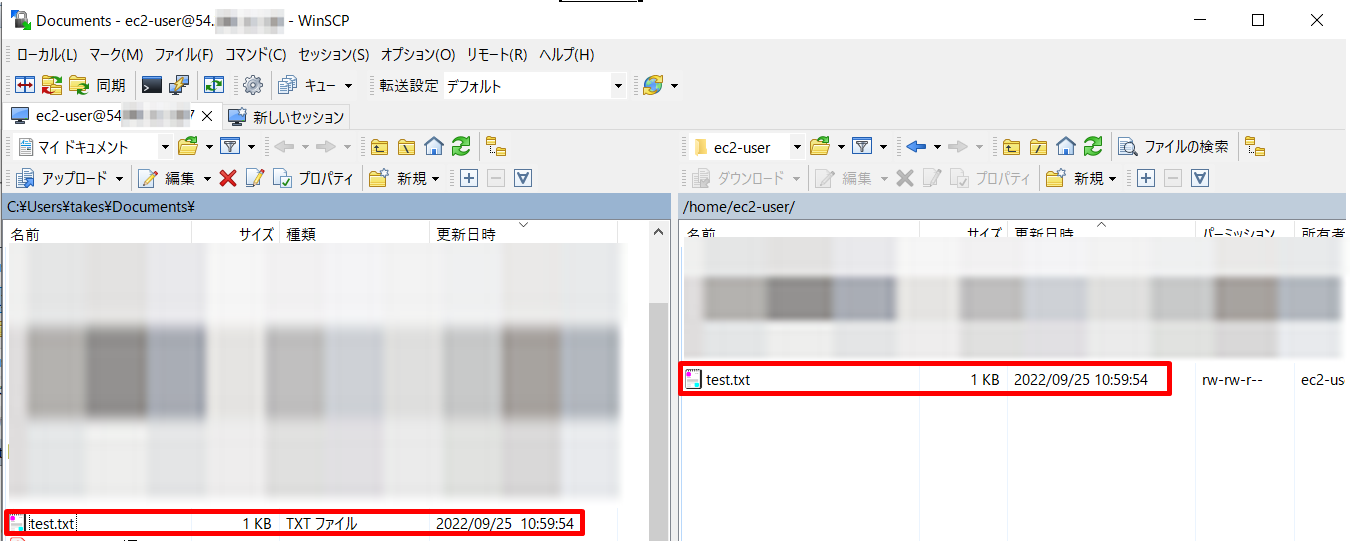
まとめ
WinSCPを使ってEC2に接続する手順を紹介しました。AWSのサービス(s3など)でもファイル転送できまが、EC2のセキュリティグループにSSHの接続が許可された場合、WinSCPを使ったほうが便利だと思います。
以上です。
どなたかの参考になれば幸いです〜。



